Javítsa ki az EFS FATAL ERROR Blue Screen hibát a Windows 10 rendszeren
A számos Blue Screen of Death hiba egyike, amellyel a Windows 10 felhasználók találkozhatnak eszközükön, az EFS_FATAL_ERROR . A hibaellenőrzés értéke 0x000001D7 . Azt jelzi, hogy EFS (titkosító fájlrendszer)(EFS (Encrypting File System)) hibaállapot lépett fel, amely nem kezelhető adatvesztés vagy adatsérülés nélkül. Ebben a bejegyzésben a legmegfelelőbb megoldásokat kínáljuk, amelyekkel megpróbálhatja sikeresen megoldani a problémát.
EFS_FATAL_ERROR Kék képernyő hiba
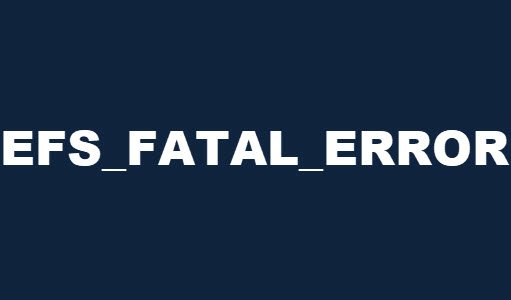
Ha ezzel a problémával szembesül, próbálja ki az alábbi javasolt megoldásainkat meghatározott sorrend nélkül, és ellenőrizze, hogy ez segít-e megoldani a problémát.
- Futtassa a Blue Screen Online hibaelhárítót(Blue Screen Online Troubleshooter)
- Futtassa a CHKDSK-t
- Futtassa az SFC vizsgálatot
- Futtassa a DISM vizsgálatot
- Hajtsa végre a Rendszer-visszaállítást
- Windows telepítés javítása.
Vessünk egy pillantást a folyamat leírására a felsorolt megoldások mindegyikére vonatkozóan.
Ha normálisan tudsz bejelentkezni, akkor jó; egyébként Csökkentett módba kell indítania(boot into Safe Mode) , be kell lépnie a Speciális indítási beállítások képernyőre(Advanced Startup options screen) , vagy a telepítési adathordozót kell használnia a rendszerindításhoz(use the Installation Media to boot) , hogy végrehajtsa ezeket az utasításokat.
1] Futtassa(Run) a Blue Screen Online hibaelhárítót(Blue Screen Online Troubleshooter)
Minden BSOD hiba esetén az első lépés a Microsoft Blue Screen Online hibaelhárítójának futtatása . A legtöbb esetben a varázsló képes lesz kijavítani a problémát.
2] Futtassa a CHKDSK-t
Itt futtathatja a CHKDSK(run CHKDSK) -t , és megnézheti, hogy a probléma megoldódik-e.
3] Futtassa az SFC vizsgálatot
Ha vannak sérült rendszerfájlok, előfordulhat, hogy ez a probléma. Ehhez a megoldáshoz futtassa az SFC-ellenőrzést , és ellenőrizze, hogy ez segít-e.
4] Futtassa a DISM vizsgálatot
Ez egy másik natív eszköz a Windows 10 operációs rendszerhez, amely felhasználható a rendszerfájlok sérülésének és a Windows képének javítására. Mivel ezekben a fájlokban a korrupció köztudottan kék képernyős hibákat okoz, futtassa a DISM vizsgálatot(run DISM scan) , és ellenőrizze, hogy ez segít-e.
5] Hajtsa végre a Rendszer-visszaállítást
Ha ez a BSOD -hiba a közelmúltban kezdődött, akkor teljesen lehetséges, hogy a problémát egy olyan változás okozta, amelyen a rendszer a közelmúltban ment keresztül.
Ha fogalma sincs, mi változott, használhatja a Rendszer-visszaállítást(System Restore) (a visszaállítási pont után végrehajtott változtatások, például az alkalmazás telepítése, a felhasználói beállítások és bármi más elveszik), hogy visszatérjen egy olyan dátumra, amikor biztos lehet benne, hogy az eszköz megfelelően működik. .
A Rendszer-visszaállítás végrehajtásához(perform System Restore) tegye a következőket:
- Nyomja meg a Windows key + R a Futtatás párbeszédpanel megnyitásához.
- A Futtatás párbeszédpanelen írja be, és nyomja meg az Enter billentyűt a Rendszer-visszaállítás(System Restore) varázsló
rstruimegnyitásához . - Miután megérkezett a Rendszer-visszaállítás(System Restore) kezdőképernyőjére , kattintson a Tovább(Next) gombra a következő ablakra lépéshez.
- A következő képernyőn kezdje a További visszaállítási pontok megjelenítése(Show more restore points) jelölőnégyzet bejelölésével .
- Miután ezt megtette, válasszon ki egy pontot, amely régebbi dátummal rendelkezik, mint az, amelyikben először észlelte a hibát.
- Kattintson a Tovább(Next) gombra a következő menüre lépéshez.
- Kattintson a Befejezés(Finish) gombra , és az utolsó kérdésnél erősítse meg.
A rendszer következő indításakor a rendszer a régebbi számítógép állapotát kényszeríti ki.
6] Windows telepítés javítása
A Windows 10 telepítésének javítása(Repairing the Windows 10 installation) legyen az utolsó lehetőség az EFS FATAL ERROR Blue Screen hiba(EFS FATAL ERROR Blue Screen error) kijavítására .
Remélem ez segít!
Related posts
A c000021A végzetes rendszerhiba javítása Windows 11/10 rendszeren
EVENT TRACING FATAL ERROR Kék képernyő hiba javítása Windows PC-n
Javítsa ki az Ntfs.sys sikertelen BSOD-hibáját Windows 10 rendszeren
Javítsa ki a 0x8007025D-0x2000C Windows Update hibakódot
A KERNEL DATA INPAGE ERROR (Msis.SYS) hibajavítása a Windows 11/10 rendszerben
RENDSZERSZOLGÁLTATÁS KIVÉTEL (asmtxhci. sys) Kék képernyő hiba javítása
Javítsa ki az aksfridge.sys Blue Screen hibát a Windows 10 rendszerben
Javítsa ki a CRITICAL PROCESS DIED, 0x000000EF hibát a Windows 11/10 rendszerben
Az RDR_FILE_SYSTEM Blue Screen javítása Windows 10 rendszeren
Javítsa ki az aksdf.sys Blue Screen of Death hibát a Windows 11/10 rendszerben
HYPERVISOR_ERROR Blue Screen javítása Windows 11/10 rendszeren
Javítsa ki a Storport.sys BSOD hibáit Windows 10 rendszeren
Javítsa ki a Netwtw04.sys sikertelen kék képernyőjét a Windows 11/10 rendszeren
PAGE_FAULT_IN_NONPAGED_AREA 0x00000050 hiba javítása
ERROR_DISK_TOO_FRAGMENTED, 0x0000012E hibakód
Javítsa ki a bhtpcrdr.sys Blue Screen hibát Windows 10 rendszeren
A RENDSZERLICENC MEGSÉRTÉSE Kék képernyő hiba javítása Windows 11/10 rendszeren
Az rtf64x64.sys Blue Screen of Death hiba javítása Windows 11/10 rendszeren
SETUP_FAILURE Blue Screen Error 0x00000085 javítása Windows 10 rendszeren
A FAT FILE SYSTEM (fastfat.sys) kék képernyő javítása Windows 10 rendszeren
